概要
最近在研究 .NET 控件,使用这些控件能在程序中可以快速低成本实现开发功能。前面提到了如何使用Spire.XLS来制作报表,在这一篇中我 将讲到的是如何用用它来创建一个简单的Excel工作簿。
运行环境
- 请注意在这次演示示例中我们使用的是免费版的Spire.XLS (Spire.XLS Free V7.4).
- 使用Visual studio 2013 express或者更新版本.
开始使用Spire.XLS制作简单的APP
我们来开发我们的首个简单并可以创建Excel工作簿的App。
-
打开你的 Visual Studio
-
单击文件->新建->Project [Ctr+Shift+N]
-
选择Web Project [在此示例中我们使用 asp.net mvc project]你也可以选择 windows project
-
命名为 EICeblueStuffs
-
从工程模板中选择MVC
- 右击工程,依照当前的.NET版本添加Spire.XLS 程序集的引用
- 添加‘ICeblueHelper’文件夹
- 添加一个新的类文件并命名为‘SpireExcel’
在SpireExcel.cs中
public void CreateSampleExcel()
{
workSheet = workBook.Worksheets[0];
workSheet.Range["A1"].Text = "This is a sample Excel dcouemnt and created by Spire.XLS for .NET";
workBook.SaveToFile(_xlsFilePath + _xlsFileName);
}这样就简单地创建了一个具有指定文件名和路径的Excel工作簿。我们可以如下设定文件名和路径。
private string _xlsFilePath = HttpContext.Current.Server.MapPath("Sample/XLSFiles");在以上代码中 ,我们可以在 Sample/XLSFiles 文件夹中获取服务路径。
public SpireExcel()
: this("mySpireExcel.xls")
{ }
public SpireExcel(string xlsFileName)
{
_xlsFileName = xlsFileName;
workBook = new Workbook();
}只需要初始化我们的 XLS文件名和工作簿的object, 运行一下你的project他就会创建一个简单的Excel啦,现在只要去指定的路径就可以看到创建的Excel。
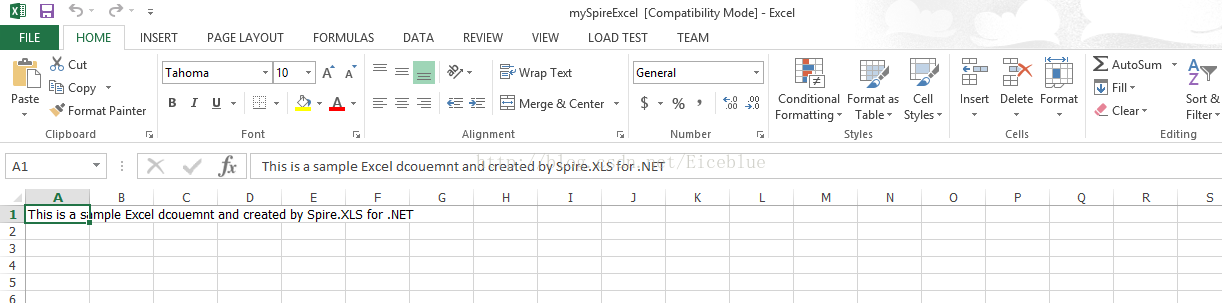
补充
1. 程序的发布
基于 Spire.XLS 的程序发布很简单,只需要将相应的dll文件(可以在Spire.XLS的安装目录下找到)文件拷贝到和可执行程序相同目录。
2.免费版的限制
注意Spire.XLS for.NET 的免费版只允许XLS加载和输出5个工作表,150行的编辑区间。转换格式只提供转换为PDF文件,最多转换3页
结束语
在此篇文章中我们学习了如何使用 Spire.XLS for .NET 创建一个简单的Excel文件并把它保存到指定路径中去。更多代码可以参考Spire.XLS for .NET的Tutorials ,里面非常详尽。不错所有的文章都是英文:)






















 4920
4920

 被折叠的 条评论
为什么被折叠?
被折叠的 条评论
为什么被折叠?








